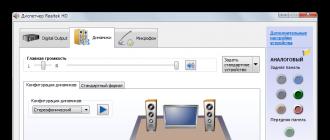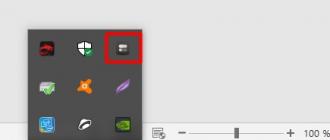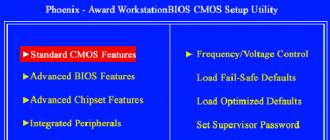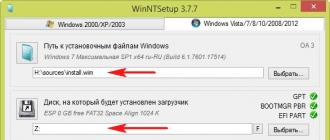Il existe des cas où les raccourcis clavier standard (touches de raccourci) ne fonctionnent pas dans le progiciel Microsoft Office.
De nombreux utilisateurs sont habitués à enregistrer des documents avec Ctrl+S, à copier du texte avec Ctrl+C, à coller avec Ctrl+V. Naturellement, lorsque ces combinaisons ne fonctionnent pas, cela ralentit beaucoup les choses.
Il existe deux façons de remédier à la situation.
Tous les éléments suivants s’appliquent à Word 2010, 2013 et 2016 :
Première méthode :
La première méthode vous aidera à modifier les raccourcis clavier à l'aide des outils de Word lui-même.
I. Opération "Enregistrer"
Pour changer les raccourcis clavier pour enregistrer un document procédez comme suit :
1. Cliquez sur " Déposer»
2. Sélectionnez " Possibilités»
3. Puis le sous-élément " Personnalisation du ruban»
4. Près de l'inscription " Raccourci clavier" appuie sur le bouton " Paramètre»
5. Dans la fenêtre apparue « Personnalisation du clavier", dans la liste " Catégories» trouver l'article « Onglet Fichier» et cliquez dessus
6. Sur le côté droit, cliquez sur l'élément " FichierEnregistrer»
7. Dans le champ " Nouveau raccourci clavier" entrer ctrl+s(sélectionnez avec la souris dans ce champ, appuyez sur la touche "Ctrl" du clavier et, sans la relâcher, appuyez sur la touche "S")
8. Cliquez sur le " Nommer».
La figure montre clairement ces huit étapes.
II. Opérations "Copier", "Couper", "Coller", "Sélectionner tout"
Pour Modifier les raccourcis clavier pour les opérations Copier, Couper, Coller et Sélectionner tout les actions sont similaires.
Dans la même fenêtre Personnalisation du clavier", dans la liste " Catégories» trouver l'article « Onglet Accueil", et sur le côté droit, modifiez ce qui suit :
- EditCopy - définissez Ctrl + C (opération de copie)
- EditCut - définir Ctrl + X (opération Couper)
- EditPaste - définissez Ctrl + V (opération Coller)
- EditSelectAll - définissez Ctrl + A (opération Sélectionner tout)
III. Opération Annuler
Pour Changer le raccourci clavier pour l'opération Annuler dans la liste " Catégories» trouver l'article « Commandes non présentes sur le ruban", et sur le côté droit, sélectionnez l'élément ModifierAnnuler et définissez la combinaison Ctrl + Z.
Deuxième méthode :
La raison peut être le modèle "Normal.dot", si la première option ne fonctionne pas, essayez celle-ci :
1. Fermez Microsoft Word (et tous les documents ouverts qu'il contient)
2. Allez dans le dossier « Modèles » :
- Sous Windows XP : C:\Documents et paramètres\Nom d'utilisateur \Données d'application\Microsoft\Modèles
- Sous Windows 7/8 : C:\Utilisateurs\Nom d'utilisateur \AppData\Roaming\Microsoft\Templates\
- L'option la plus simple est de coller cette ligne dans la barre d'adresse de l'explorateur %USERPROFILE%\AppData\Roaming\Microsoft\Templates et appuyez sur Entrer
3. Renommez le fichier Normal.dotm(ou Normal.dot), par exemple dans Normale_BAK.dotm
4. Ouvrez Word et testez les raccourcis clavier.
J'espère que ça a marché 🙂
Ajout du lecteur du site Sergey :
Il y a encore une subtilité. Word 2013 a refusé d'enregistrer mes paramètres. Seules les actions suivantes m'ont aidé :
Paramètres - avancés - Bloquer "Enregistrer" - cocher "Demande de sauvegarde Normal.dotx" - OK
Puis Fichier - Fermer (exactement "Fermer", pas quitter !!!)
Sortie suivante - une demande de sauvegarde de Normal.dotx - Oui, pendant que les paramètres sont enregistrés
Mise à jour d'Anatoly :
Bonjour. Word 2007. Math Type 6 installé.
L'insertion, l'impression, etc. ont cessé de fonctionner. Pour toutes les actions, il a été indiqué que les macros étaient désactivées.
Math Type 6 démoli, tout a été restauré. Ensuite, j'ai lu vos conseils, mais il était trop tard pour les essayer.
Peut-être que quelqu'un sera utile.
Ajout de Tural :
Tout a fonctionné également sur Word 2016 !
Les touches de raccourci sont appelées divers raccourcis clavier, en appuyant sur lesquels vous pouvez exécuter diverses fonctions, évitant ainsi des manipulations inutiles sur le pavé tactile. Il existe un certain nombre de combinaisons de ce type sur les ordinateurs portables, conçues principalement pour la commodité de l'utilisateur dans toutes les conditions.
La raison d'un tel besoin de touches de raccourci sur un ordinateur portable est qu'il s'agit d'un ordinateur mobile, c'est-à-dire qu'il est entendu qu'il sera utilisé non seulement à la maison, mais également dans une grande variété d'endroits. Mais, par exemple, dans un bus, un train, un avion, dans des endroits très fréquentés (gare), il n'est pas toujours pratique d'effectuer des opérations sur un ordinateur portable en utilisant uniquement un pavé tactile, sans parler d'une souris. C'est en alternative à leur utilisation que divers raccourcis clavier sont utilisés.
Les secrets de la touche "Fn"
Si vous regardez attentivement le clavier de n'importe quel ordinateur portable, vous remarquerez quelques différences par rapport au clavier d'ordinateur fixe habituel. En particulier, certains boutons manquent ici, par exemple un bloc avec des chiffres. Mais l'ordinateur portable possède une clé qui ne peut être trouvée sur aucun ordinateur ordinaire : il s'agit de la clé marquée « Fn ». À lui seul, il ne remplit aucune fonction, mais combiné à d’autres boutons, il est capable d’effectuer de nombreuses opérations. Les instructions fournies avec tous les modèles d'ordinateurs portables contiennent le plus souvent des explications à ce sujet. De plus, certaines touches pouvant être utilisées en combinaison avec « Fn » contiennent des symboles supplémentaires, le plus souvent surlignés d'une couleur différente. Également sur les ordinateurs portables modernes, il existe un grand nombre de touches de raccourci sans utiliser la touche Fn. Ils sont conçus pour fonctionner avec des dossiers, des fichiers, des raccourcis, des paramètres système et de nombreuses autres tâches. Ces raccourcis clavier sont également utilisés sur les ordinateurs de bureau, mais sur les ordinateurs portables, ils jouent un rôle très important.
Touches de raccourci pour travailler avec l'explorateur
Souvent, pour travailler avec des dossiers et des fichiers, il devient nécessaire d'accéder à l'Explorateur Windows. Pour l'appeler, vous n'avez pas besoin d'aller dans le menu Démarrer - cela peut être fait beaucoup plus facilement et plus rapidement en utilisant le raccourci clavier Windows + E. Pour passer d'une zone de l'Explorateur à une autre, vous pouvez simplement appuyer sur la touche F6 ou Tab. clé. La touche Retour arrière peut également être d'une grande aide, car elle renvoie au dossier dans lequel se trouve le document ou le fichier donné. Le premier et le dernier élément actif de la fenêtre ouverte peuvent être visualisés respectivement à l'aide des touches Début et Fin. S'il est nécessaire d'afficher le contenu du dossier ou du fichier sélectionné, vous pouvez le faire à l'aide de la combinaison de touches Alt + Entrée. Le clic droit de la souris peut être remplacé par une combinaison de Shift + F10. Pour afficher la liste des lignes d'adresse dans la fenêtre Explorateur, utilisez la touche F4. Se déplacer à travers les éléments de la liste se fait facilement avec les touches fléchées.
Les touches de raccourci sont très utiles lorsque vous travaillez avec des dossiers et des fichiers. Ainsi, pour sélectionner tous les dossiers et fichiers situés dans la fenêtre, vous devez appuyer sur la combinaison de touches Ctrl + A. S'il est nécessaire de sélectionner plusieurs dossiers et fichiers situés à différents endroits de la fenêtre, vous devez alors appuyer sur la touche Ctrl et, tout en la maintenant enfoncée, cliquer sur le bouton gauche du pavé tactile sur les documents nécessaires. Pour sélectionner un groupe de fichiers adjacents, la touche Maj est enfoncée et maintenue, puis le bouton gauche du pavé tactile est enfoncé sur le premier et le dernier fichier de la liste requise. En maintenant la touche F2 enfoncée et en mettant en surbrillance un dossier ou un document, vous pouvez modifier son nom. Si vous sélectionnez un groupe d'objets, le tout premier d'entre eux sera renommé.
Si un dossier ou un fichier doit être déplacé vers la corbeille, après l'avoir sélectionné, vous devez appuyer sur la touche "Supprimer". Pour supprimer un fichier en contournant la corbeille, utilisez la combinaison Maj + Suppr.

Le raccourci clavier le plus simple, utilisé non seulement par les propriétaires d'ordinateurs portables, mais également par les ordinateurs de bureau, est Ctrl + C et Ctrl + V - respectivement « copier » et « coller ». Naturellement, après la copie, le fichier ou le dossier d'origine restera également à sa place d'origine. S'il est nécessaire de les découper à partir de là, une autre combinaison de touches est utilisée - Ctrl + X. Après cela, en utilisant la combinaison Ctrl + V, le fichier est inséré dans un nouvel emplacement.
Une combinaison de touches très courante est également Ctrl + O, après avoir appuyé sur laquelle une fenêtre « ouverte » apparaît à l'écran, où vous pouvez sélectionner le document souhaité. Parfois, Ctrl+F12 ou Alt+Ctrl+F2 sont utilisés à cet effet.
Faire une capture d'écran
La clé PrtSc est également utile sur un ordinateur portable. Lorsqu'on appuie dessus, une capture d'écran prise au moment de l'appui est enregistrée dans la mémoire de l'ordinateur portable. En ouvrant l'éditeur graphique et en appuyant sur la combinaison Ctrl + V, vous pouvez enregistrer l'instantané sous forme d'image. Ceci est très utile lorsque vous devez montrer à une autre personne, par exemple, la vue de la boîte de dialogue qui apparaît en cas de problèmes afin de lui demander conseil pour les résoudre. Si vous devez prendre un instantané d'une seule fenêtre actuellement active, vous pouvez utiliser la combinaison Alt + Imprimer.
Presque tous les modèles d'ordinateurs portables permettent à l'utilisateur d'attribuer certains jeux de touches à une grande variété de boîtes de dialogue qui apparaissent automatiquement lorsqu'elles sont enfoncées. C'est très pratique, surtout lorsque l'on travaille avec un très grand nombre de fenêtres en même temps. Mais l'utilisateur doit constamment garder toutes ces combinaisons en tête, il n'est donc pas recommandé d'attribuer trop de telles combinaisons.
Les raccourcis clavier standard ci-dessus ne nécessitent le plus souvent pas de paramètres supplémentaires. Ils fonctionnent automatiquement immédiatement après l'installation du système d'exploitation sur l'ordinateur portable. Cependant, le plus souvent, les combinaisons auxquelles participe la touche Fn ne fonctionnent que si le système d'exploitation recommandé par le fabricant est installé sur l'ordinateur portable. La seule fonction qui nécessite des réglages est l'ouverture automatique des fenêtres lorsque vous appuyez sur l'une ou l'autre combinaison de boutons. Cela se fait tout simplement - un raccourci est créé pour le programme sélectionné à un endroit, puis certaines touches de raccourci lui sont attribuées. Après avoir créé le raccourci, vous devez faire un clic droit dessus et accéder à l'élément "Propriétés" dans le menu déroulant. Une boîte de dialogue s'ouvrira avec une boîte de raccourci. Dans ce champ, vous devez saisir le raccourci clavier souhaité, puis enregistrer les paramètres. Le plus souvent, le système propose une combinaison de Ctrl + Alt + toute autre touche. C'est cette combinaison qu'il est recommandé de respecter.
Réparation d'ordinateur portable lorsque les raccourcis clavier ne fonctionnent pas
Afin de pouvoir configurer d'autres raccourcis clavier, vous devez installer sur votre ordinateur des utilitaires spéciaux pour votre système d'exploitation, appelés gestionnaires de raccourcis clavier. Avec ces programmes, vous pouvez définir des raccourcis clavier et des fonctions qui seront exécutées après avoir appuyé sur eux. Les options les plus couramment proposées sont : l'ouverture de certaines fenêtres et documents, le lancement de programmes, l'ouverture de pages Web, l'insertion de certains modèles de texte, le réglage du son, le réglage du moniteur, l'arrêt et le redémarrage de l'ordinateur. De plus, avec l'aide des gestionnaires, vous pouvez activer les raccourcis clavier dans une certaine situation, par exemple lorsque vous jouez en mode plein écran.
Il arrive parfois que l'appui sur des touches de raccourci n'exécute pas la fonction correspondante. Il peut y avoir plusieurs raisons à cela. Le plus courant d'entre eux est l'infection d'un ordinateur portable par des virus. Le plus souvent, cela provoque des dysfonctionnements dans le fonctionnement d'autres programmes et applications. Dans de tels cas, pour restaurer le fonctionnement normal de l'ordinateur portable, il est nécessaire de nettoyer le système des virus avec un bon antivirus, et si cela ne résout pas le problème, vous devez réinstaller le système après avoir formaté le disque dur.
La raison pour laquelle les raccourcis clavier ne fonctionnent pas lorsque la touche Fn est enfoncée est souvent l'installation d'un système d'exploitation et de pilotes sur l'ordinateur portable qui sont différents de ceux achetés avec l'ordinateur portable. Dans ce cas, il est nécessaire d'installer le système d'exploitation d'origine avec les pilotes ou d'affiner le nouveau système. Si cela n'est pas possible, vous devez installer un gestionnaire de raccourcis clavier, dans lequel vous pouvez en attribuer plusieurs manuellement.
En général, vous devez recourir assez souvent à de tels utilitaires, car les touches de raccourci disponibles dans le système Windows cessent souvent temporairement ou complètement de fonctionner, en raison des particularités de ce système d'exploitation. Sachez également que les raccourcis clavier peuvent ne pas fonctionner dans certaines anciennes versions d'applications. Dans ce cas, il vous suffit d’installer une nouvelle version ou de mettre à jour une version existante.
Utilisation des raccourcis clavier sur les ordinateurs portables
Pour commencer, il faut dire que les touches de raccourci sont appelées divers raccourcis clavier, en appuyant sur lesquels vous exécuterez diverses fonctions, évitant ainsi des manipulations inutiles sur le pavé tactile. Il existe un certain nombre de combinaisons similaires sur les ordinateurs portables, principalement conçues pour faciliter le travail dans n'importe quel environnement.
La raison de ce besoin de telles clés sur un ordinateur portable est qu’il s’agit d’un ordinateur portable, et il est donc entendu qu’il sera utilisé non seulement à la maison, mais également dans les endroits les plus divers. Mais, par exemple, si vous êtes dans un bus, un avion, un train, dans des endroits très fréquentés (métro ou gare), il n'est pas toujours pratique d'effectuer des opérations sur un ordinateur portable en utilisant uniquement le pavé tactile, sans parler de la souris. Comme alternative à leur utilisation, ils utilisent une variété de raccourcis clavier.
Utilisation de la touche "Fn"
Lorsque vous regardez le clavier d’un ordinateur portable avec une attention particulière, vous pouvez voir certaines différences par rapport au simple clavier d’un ordinateur de bureau. En particulier, il n'y a pas de boutons, par exemple un bloc avec des chiffres. Dans le même temps, l'ordinateur portable possède une clé qui ne peut être trouvée sur aucun ordinateur simple - cette clé est étiquetée "Fn". À lui seul, il ne remplit pas une seule fonction, mais en combinaison avec d'autres boutons, il est capable d'effectuer un grand nombre d'opérations. Les instructions qui peuvent accompagner les modèles d'ordinateurs portables contiennent très souvent des explications à ce sujet. De plus, les touches spécifiques pouvant être utilisées en combinaison avec "Fn" incluent des symboles supplémentaires, le plus souvent tous très souvent surlignés dans une couleur différente. De plus, les ordinateurs portables d'aujourd'hui disposent d'un grand nombre de raccourcis clavier sans utiliser la touche « Fn ». Leur objectif principal est de travailler avec des dossiers, des raccourcis, des fichiers, du système et d'effectuer d'autres tâches nécessaires. Ces raccourcis clavier sont également utilisés sur les ordinateurs ordinaires, mais uniquement sur les ordinateurs portables, ils jouent un rôle assez important.
Raccourcis clavier pour travailler avec l'Explorateur de fichiers
Très souvent, pour travailler avec des fichiers et des dossiers, il devient nécessaire d'accéder à l'Explorateur Windows. Pour l'appeler, vous n'avez pas besoin d'aller dans le menu Démarrer - vous pouvez le faire beaucoup plus facilement et plus rapidement en utilisant la combinaison de touches Windows + E. Pour passer d'une à la deuxième zone de l'Explorateur, vous ne pouvez appuyer que sur la touche Touche F6 ou le bouton Tab. La touche Retour arrière peut également grandement faciliter le travail, qui vous ramènera au dossier dans lequel se trouve ce document ou fichier. De plus, vous pouvez visualiser le premier et le dernier élément d'une fenêtre ouverte à l'aide des touches Début et Fin. Lorsqu'il est nécessaire de voir le contenu d'un dossier ou d'un fichier donné, vous pouvez le faire en utilisant la combinaison de touches Alt + Entrée. L'appel du menu contextuel du bouton droit de la souris est remplacé par la combinaison Shift + F10. Afin de visualiser la liste des lignes d'adresse dans la fenêtre de l'explorateur, utilisez la touche F4. La navigation dans les éléments de la liste est facile à faire avec les touches fléchées.
Les touches de raccourci peuvent également être utiles lorsque vous travaillez avec des fichiers et des dossiers. Ainsi, afin de sélectionner tous les dossiers et fichiers situés dans la fenêtre, vous devez appuyer sur la combinaison Ctrl + A. S'il est nécessaire de sélectionner uniquement quelques dossiers et fichiers situés à différents endroits de la fenêtre, vous devez alors appuyer sur la touche Ctrl et, tout en la maintenant enfoncée, appuyer sur le bouton gauche du pavé tactile sur les documents souhaités. Afin de sélectionner un groupe de fichiers existants à côté d'eux, maintenez la touche Maj enfoncée, puis cliquez avec le bouton gauche sur le pavé tactile sur le premier et le dernier fichier de la liste dont vous avez besoin. Si vous maintenez la touche F2 enfoncée et sélectionnez un dossier ou un document, vous pouvez modifier leurs noms. Lorsqu'en plus de cela, un groupe d'objets est également sélectionné, le changement de nom se fera uniquement dans le premier d'entre eux.
Lorsqu'un dossier ou un fichier doit être déplacé vers la corbeille, après les avoir sélectionnés, cliquez sur "Supprimer". Pour liquider un fichier en contournant la corbeille, utilisez la combinaison de touches Maj+Supprimer.
Le raccourci clavier le plus simple, utilisé non seulement par les propriétaires d'ordinateurs portables, mais également par les ordinateurs personnels ordinaires, est respectivement Ctrl + C et Ctrl + V, désignant « copier » et « coller ». Bien entendu, après la copie, le fichier original copié restera également à sa place. S'ils doivent être découpés à partir de là, une combinaison de touches différente est utilisée - Ctrl + X. Après cela, en utilisant la combinaison Ctrl + V, le fichier peut être placé dans un nouvel emplacement.
De plus, Ctrl + O est considéré comme une combinaison de touches assez populaire, après avoir appuyé sur laquelle la fenêtre « ouvrir » sera visible à l'écran, où vous pourrez sélectionner le document suivant. Souvent, les raccourcis clavier Ctrl + F12 ou Alt + Ctrl + F2 sont utilisés à cet effet.
Comment prendre une capture d'écran
Il existe une clé PrtSc très utile sur un ordinateur portable. Lorsqu'il est enfoncé, une capture d'écran est laissée dans la mémoire de l'ordinateur portable, qui a été prise au moment de l'appui. Si vous ouvrez un éditeur graphique et appuyez sur Ctrl+V, vous pouvez laisser l'instantané sous la forme d'une image. C'est très pratique lorsque vous devez montrer à une deuxième personne, par exemple, le genre de boîte de dialogue qui apparaît lorsqu'il y a des problèmes pour lui demander conseil pour les éliminer. Si vous devez prendre un instantané d'une seule fenêtre, qui sera active à l'heure actuelle, vous pouvez utiliser la combinaison Alt + Imprimer.
Presque tous les modèles d'ordinateurs portables permettent à l'utilisateur d'attribuer des jeux de touches spécifiques à diverses boîtes de dialogue qui apparaissent automatiquement lorsqu'ils sont enfoncés. C'est très pratique, surtout lorsque l'on travaille avec un assez grand nombre de fenêtres en même temps. Mais l'utilisateur doit garder toutes ces combinaisons en tête à tout moment, il n'est donc pas recommandé d'attribuer un grand nombre de ces combinaisons.
Les raccourcis clavier ci-dessus ne nécessitent généralement pas de paramètres supplémentaires. Ils fonctionnent automatiquement après l'installation du système d'exploitation sur l'ordinateur portable. Cependant, les combinaisons qui utilisent la touche Fn ne fonctionnent que lorsque l'ordinateur portable dispose du système d'exploitation spécifié par le fabricant. Une fonctionnalité qui nécessite des paramètres supplémentaires est l'ouverture automatique des fenêtres en appuyant sur l'une ou l'autre combinaison de touches. Cela se fait tout simplement - pour le programme sélectionné, vous devez créer un raccourci à un endroit, puis des raccourcis clavier spécifiques lui sont attribués. Après avoir formé le raccourci, faites un clic droit dessus et allez dans "Propriétés" dans le menu déroulant. Une boîte de dialogue s'ouvrira avec une boîte de raccourci. Saisissez le raccourci clavier souhaité dans ce champ, puis enregistrez tous les paramètres. Habituellement, le système peut proposer une combinaison de Ctrl+Alt+n’importe quelle autre touche. C’est justement cette combinaison qui vaut la peine d’être retenue.
Comment réparer un ordinateur portable lorsque les raccourcis clavier ne fonctionnent pas.
Afin de pouvoir configurer le reste des raccourcis clavier, vous devez installer des utilitaires spéciaux du système d'exploitation sur les ordinateurs portables, communément appelés gestionnaires de raccourcis clavier. Avec l'aide de ces programmes, les raccourcis clavier et les fonctions qui seront exécutées après avoir cliqué sur eux peuvent être définis. Habituellement, les actions possibles suivantes sont proposées : ouverture de fenêtres et de documents spécifiques, lancement de divers programmes, lancement de pages Web, insertion de texte de modèle spécifique, de son, paramètres du moniteur, extinction de l'ordinateur, redémarrage. De plus, à l'aide des gestionnaires, vous avez la possibilité de décider de l'action des raccourcis clavier dans une certaine situation, par exemple lorsque vous jouez sur un ordinateur en mode plein écran.
Il arrive souvent que cette fonction ne soit pas exécutée en appuyant sur les touches. Dans ce cas, il peut y avoir plusieurs raisons. Le plus courant d'entre eux est un grand nombre de virus sur un ordinateur portable. Parfois, des dysfonctionnements surviennent dans le fonctionnement d'autres programmes et applications. Dans ces cas, pour restaurer le fonctionnement optimal de l'ordinateur portable, vous devez nettoyer le système des virus à l'aide d'un antivirus de haute qualité, et si cela ne résout pas le problème, vous devez réinstaller le système après avoir formaté le disque dur.
La cause du problème avec les raccourcis clavier lorsque la touche Fn est utilisée peut souvent être l'installation d'un système d'exploitation et de pilotes différents de ceux achetés avec l'ordinateur portable. Dans ce cas, l'installation du système d'origine et de tous les pilotes, ou un léger ajustement du nouveau système, devrait avoir lieu. Lorsque cela n'est pas possible, vous devez installer un gestionnaire de clés dans lequel vous attribuez la plupart d'entre elles manuellement.
Si tu as Ctrl + C, Ctrl + V ou autres raccourcis clavier ne fonctionnant pas dans Word 2013, vers lequel vous êtes récemment passé - cela n'a pas d'importance, car cette note contient une réponse détaillée et expliquée étape par étape - un guide sur la façon de résoudre ce problème désagréable.
Dans Word 2013, en plus de diverses innovations petites et souvent même invisibles, plusieurs innovations très contrastées et inhabituelles se sont glissées, mais non moins inattendues et quelque part même très étranges. Nous parlons maintenant de changer les combinaisons des commandes « Couper », « Copier » et « Coller », qui sont placées sur des combinaisons depuis des années. Ctrl+X, Ctrl+C, Ctrl+V. D'ailleurs, ces derniers sont même signés sur le clavier par les constructeurs tant ils sont invétérés pour la conscience générale.
Et cela sans parler des nombreux "contes", blagues et même miniatures humoristiques, où ces combinaisons sont entièrement attribuées, disons, pas aux étudiants les plus honnêtes et les plus bons, aux étudiants diplômés et à d'autres personnes essayant de donner celui de quelqu'un, et pas toujours de haute qualité, fonctionne pour vos propres créations.
Cependant, le problème existe et doit être résolu. Ainsi, pour comprendre la cause de ce problème, il suffit de se référer au site du développeur - Microsoft - où est écrit une chose très intéressante, dont le sens est que par défaut dans Word 2013, les combinaisons ci-dessus sont désormais placées sur les touches :
Couper Maj+Suppr
Copie Ctrl+Ins
Insérer Maj+Ins
Étrange décision, n'est-ce pas ?! Heureusement, nous avons eu la possibilité de tout réparer. Pour ce faire, ouvrez FILE (Fichier) - Options (Paramètres) - section Personnaliser le ruban (Paramètres de la bande) - Personnaliser (Paramètres) :


Maintenant, dans la fenêtre qui s'ouvre, dans la colonne de gauche Catégories (Catégories), faites défiler et sélectionnez Toutes les commandes (Toutes les commandes).
Puis dans la colonne de droite on recherche alternativement :
ModifierCopier
ModifierCouper
ModifierColler
Après en avoir sélectionné un, faites un clic gauche sur le champ Appuyez sur une nouvelle touche de raccourci et appuyez respectivement sur pour :
ModifierCopier- ctrl+c
modifier-couper- Ctrl+X
EditColler- Ctrl+V
Maintenant, nous appuyons Attribuer (Appliquer). Et ainsi pour chaque combinaison de touches de raccourci. Une telle action n'est pas difficile et ne nécessite aucune compétence surnaturelle, mais elle permettra continuez à utiliser des raccourcis clavier pratiques pour Word 2013 lors de la copie et du collage de texte.
Bonne chance!
Actualités similaires :
 Graphiques/Multimédia
Graphiques/Multimédia